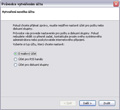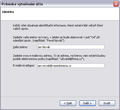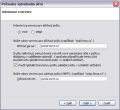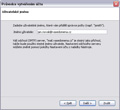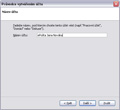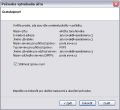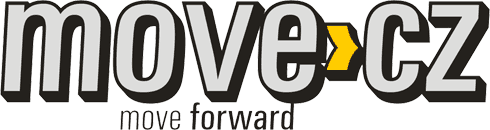
Rady které pomohou
- Nastavení e-mailu
- Čtení e-mailu odkudkoli
- FTP - správa stránek
- Časté dotazy
- Platby spojené s webhostingem
Máte rádi ideální řešení?
Zaujaly vás naše služby, ale máte ještě nejasnosti? Nechte nám váš kontakt. Ozveme se vám a společně najdeme nejlepší řešení.
Doporučujeme:
- Webdesign Praha
- Dřevostavby
- humor.cz
- Aplikace MENEAShop.cz
- Webhosting - Savvy, s.r.o.
- Nejlevnější parfémy
- lyže, snowboardy
- Ubytování v Paříži
- Autoskla Vacek Brno
- Montované domy
- Svařovací a svářecí technika
- Palivové dřevo
- Pilotem letadla na zkoušku
- Virtuální servery
- Tandemový seskok padákem
- Slevy
Mozilla Thunderbird - nastavení účtu

Následující návod popisuje nastavení účtu pro Mozilla Thunderbird
Aplikaci v české verzi lze zdarma stáhnout zde
Vytvoření nového účtu
Při prvním spuštění aplikace se zobrazí Průvodce vytvářením účtu, pomocí kterého lze jednoduše nastavit váš účet.
Vyberte E-mailový účet a klikněte na Další >
Identita
V dalším okně vyplňte podle návodu vaše jméno (Např.: Jan Novák) a emailovou adresu
(Např.: jan.novak@vasedomena.cz).
Klikněte na Další >
Informace o serveru
V nabídce pro výběr typu poštovního serveru pro příchozí poštu zaškrtněte POP.
Do kolonky Příchozí server vložte posta.move.cz.
Stejný text vložte i do kolonky Odchozí server.
Klikněte na Další >
Uživatelské jméno
Vyplňte vaše uživatelské jméno včetně domény (Např.: jan.novak@vasedomena.cz).
Klikněte na Další >
Název účtu
Do kolonky Název účtu je možné vložit jakýkoliv název (Např.: ePošta Jana Nováka).
Klikněte na Další >
Ověření údajů
Zkontrolujte si prosím vyplněné údaje a pokud je vše v pořádku, klikněte na Dokončit
Výsledek
© 2002-2025 - Savvy, s.r.o., Všechna práva vyhrazena.
Publikování jakékoliv části tohoto portálu bez předchozího souhlasu zakázáno. | Právní ujednání
Mapa webu | Zdrojový kód je validní dle XHTML 1.0 a CSS 2.0. Zpravodajství v RSS. Uvedené ceny jsou koncové v Kč (CZK) bez DPH, pokud není uvedeno jinak.
Mapa webu | Zdrojový kód je validní dle XHTML 1.0 a CSS 2.0. Zpravodajství v RSS. Uvedené ceny jsou koncové v Kč (CZK) bez DPH, pokud není uvedeno jinak.